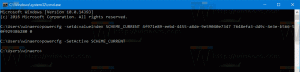Nimeä Mobile Hotspot uudelleen ja vaihda salasana ja kaista Windows 10:ssä
Tämä viesti näyttää, kuinka voit nimetä Mobile Hotspot uudelleen ja muuttaa sen salasanaa ja kaistaa Windows 10:ssä. Tämä voi olla hyödyllistä, kun jaat Internet-yhteystietosi ja mitä haluat muuttaa hotspotin määritysasetuksia varten.
Kyky luoda a Mobile Hotspot on läsnä Windowsissa pitkään. Ensimmäinen Windows-versio, jolla oli tällaisia ominaisuuksia, oli Windows 7. Aiemmin sinun piti suorittaa joitain konsolikomentoja käynnistä langaton isännöity verkko.
Windows 10:n versiosta 14316 tai uudemmasta alkaen Microsoft on lisännyt asetukset, joiden avulla voit helposti määrittää ja ottaa käyttöön tai poistaa käytöstä mobiilihotspotin suoraan Asetukset-sovelluksessa. Voit muuttaa Windows 10 -tietokoneesi a mobiili hotspot jakamalla Internet-yhteytesi muiden laitteiden kanssa Wi-Fin kautta. Käyttöjärjestelmän avulla voit jakaa Wi-Fi-, Ethernet- tai matkapuhelindatayhteyden.
Huomautus: Jos tietokoneessasi on matkapuhelindatayhteys ja jaat sen, se käyttää datasuunnitelmasi tietoja.
Näin voit nimetä Mobile Hotspotin uudelleen ja vaihtaa sen salasanan ja kaistaasetukset Windows 10:ssä.
Nimeä Mobile Hotspot uudelleen ja vaihda salasana ja kaista Windows 10:ssä
- Avaa Asetukset-sovellus.
- Avaa nyt Verkko ja internet > Mobiilihotspot -sivu.
- Klikkaa Muokata oikealla puolella.
- Määritä seuraavassa valintaikkunassa yhteyspisteesi verkon nimi, salasana ja verkkotaajuus.
- Napsauta lopuksi Tallenna-painiketta hyväksyäksesi.
Olet valmis.
Tässä on joitain lisätietoja, joista voi olla hyötyä. Verkon nimi -vaihtoehto määrittää langattoman verkkosi SSID: n, jonka muut käyttäjät näkevät, kun jaat yhteyttäsi. Aseta verkon salasana, jonka haluat vähintään 8 merkkiä pitkäksi. Lopulta voit valitse taajuusvaihtoehdoksi 5 GHz, 2,4 GHz tai Mikä tahansa käytettävissä oleva verkkokaista.
Voit myös ottaa käyttöön "Ota Mobile Hotspot käyttöön etänä" -vaihtoehto Windows 10:ssä Bluetooth-yhteyksille. Tässä tapauksessa hotspot otetaan käyttöön automaattisesti, kun pariksi liitetty laite etsii sitä alueelta. Isäntälaite voi säästää virrankulutustaan poistamalla hotspotin käytöstä lepotilassa, mutta yhteyden muodostaminen hotspot-asiakkaalla kestää kauemmin.
Tue meitä
Winaero luottaa suuresti tukeesi. Voit auttaa sivustoa tarjoamaan sinulle mielenkiintoista ja hyödyllistä sisältöä ja ohjelmistoja käyttämällä näitä vaihtoehtoja:
Jos pidät tästä artikkelista, jaa se alla olevien painikkeiden avulla. Se ei vie sinulta paljon, mutta se auttaa meitä kasvamaan. Kiitos tuestasi!